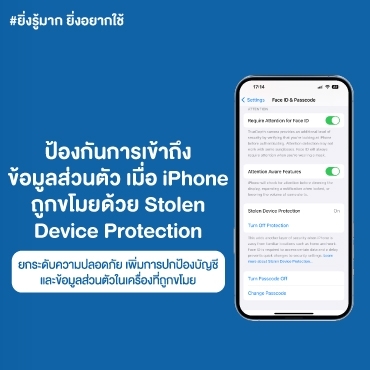ป้องกันการเข้าถึงข้อมูลส่วนตัว เมื่อ iPhone ถูกขโมย ด้วย Stolen Device Protection


iPhone หาย! แถมคนขโมยยังรู้รหัสอีก อาจเสี่ยงโดนเปลี่ยนข้อมูล รหัสผ่านสำคัญในเครื่อง
ปัญหานี้ป้องกันได้ ด้วยฟีเจอร์ใหม่บน iOS 17.3 "ปกป้องอุปกรณ์ที่ถูกขโมย (Stolen Device Protection)" โดยฟีเจอร์นี้ออกแบบมาเพื่อป้องกันไม่ให้ขโมยเข้าถึงข้อมูลส่วนตัวที่สำคัญของคุณ เมื่อมีการเปิดใช้งานฟีเจอร์นี้ หาก iPhone ของคุณอยู่ห่างจากพื้นที่ที่คุ้นเคย เช่น บ้าน ที่ทำงาน และสถานที่อื่นๆ ที่คุณใช้ iPhone เป็นประจํา ทางระบบจะบังคับให้มีการยืนยันตัวตนด้วย Face ID หรือ Touch ID ก่อนจึงจะปลดล็อกเครื่องหรือดำเนินการบางอย่างได้ เช่น เปลี่ยนรหัส-ลงชื่อออกจาก Apple ID, เพิ่ม-ลบ Face ID หรือ Touch ID, เปลี่ยนรหัส iPhone, ปิดการค้นหาของฉัน, เป็นต้น ซึ่งเป็นการยกระดับความปลอดภัยอีกขั้นหนึ่ง ช่วยป้องกันไม่ให้ขโมยเปลี่ยนแปลงข้อมูลสำคัญในเครื่องของคุณได้ สำหรับใครที่อยากเพิ่มการปกป้อง iPhone ของคุณก็สามารถเข้าไปอัปเดตเครื่องเป็น iOS 17.3 พร้อมเปิดใช้งานฟีเจอร์ปกป้องอุปกรณ์ที่ถูกขโมย (Stolen Device Protection) สามารถทำตามได้ไม่ยาก มาดูกันเลย!
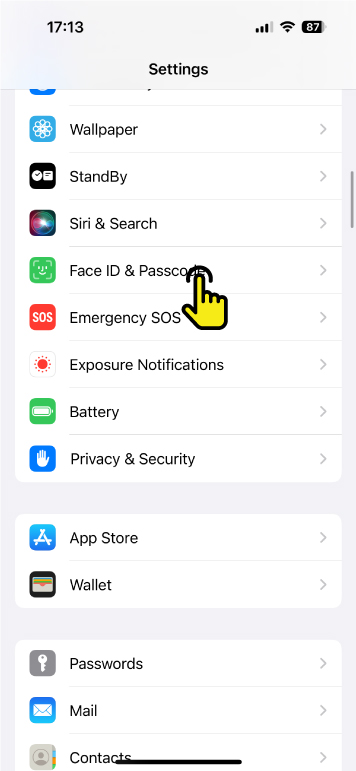
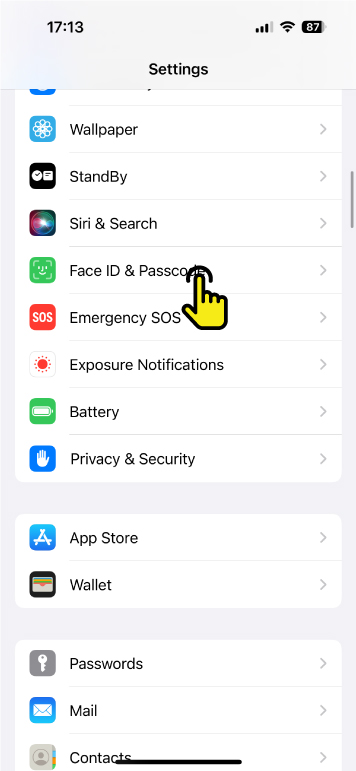
1. ไปที่ ตั้งค่า (Settings) > แตะเลือก Face ID & Passcode
2. ใส่รหัสผ่านจอ
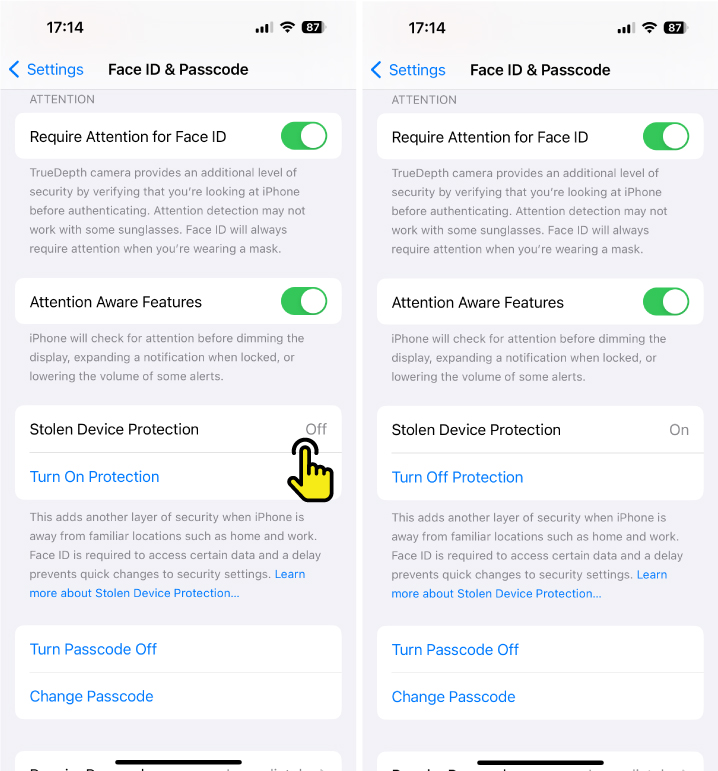
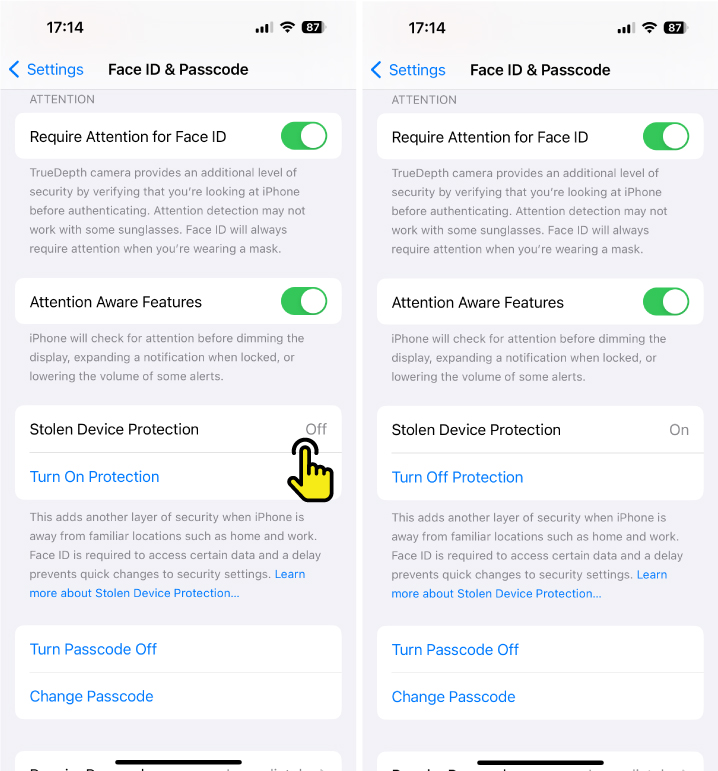
3. แตะ เปิดใช้ ปกป้องอุปกรณ์ที่ถูกขโมย (Stolen Device Protection)